Avez-vous déjà ressenti la frustration de limiter vos fichiers à 4 Go sur une clé USB ou un disque dur en raison des restrictions du système de fichiers FAT32? Imaginez pouvoir transférer des fichiers multimédias de grande taille ou profiter d’une meilleure sécurité grâce à NTFS, sans avoir à sacrifier vos précieuses données ! Que vous soyez un utilisateur novice ou un expert en technologie, vous vous êtes probablement demandé : est-il réellement possible de migrer vers un autre format sans effacer le contenu existant ? Dans ce guide, nous allons explorer étape par étape comment convertir vos volumes FAT32 en NTFS sur Mac tout en veillant à la sécurité de vos fichiers. Comment faire de cette transformation un jeu d’enfant ? Lisez la suite pour découvrir les secrets d’une conversion réussie !
Découvrez comment convertir facilement vos périphériques de stockage de FAT32 à NTFS sur Mac sans perte de vos précieuses données.
Grâce à des méthodes simples et efficaces, optimisez la gestion de vos fichiers tout en profitant de fonctionnalités de sécurité avancées et de meilleures performances.
Ne laissez pas le format de votre disque limiter vos capacités – suivez notre guide pour une transition fluide et sécurisée !

Transformer un volume FAT32 en NTFS sur Mac : Ce que vous devez savoir
Vous voulez changer le format de votre volume de FAT32 en NTFS sur Mac tout en préservant vos précieuses données? Vous n’êtes pas seul! De nombreux utilisateurs de Mac se heurtent à ce défi, surtout lorsqu’ils souhaitent profiter des avantages que le format NTFS peut offrir. Bien que le processus puisse sembler complexe, il existe des solutions efficaces et sécurisées pour le réaliser sans risque de perte de données.
Pourquoi passer de FAT32 à NTFS ?
Le format FAT32 a su séduire des utilisateurs pendant des années grâce à sa compatibilité étendue avec différents systèmes d’exploitation et appareils. Cependant, il présente certaines limitations qui peuvent être problématiques pour les utilisateurs avancés :
- Taille maximale de fichier : 4 Go
- Taille maximale de volume : 2 To
- Aucune fonctionnalité de sécurité : pas de permissions au niveau des fichiers
En revanche, le NTFS est le système de fichiers natif de Windows et propose des avantages indéniables :
- Support de fichiers et de volumes plus grands
- Performances améliorées
- Fonctionnalités de sécurité renforcées avec gestion des autorisations
- Journalisation pour une meilleure intégrité des données
Préparer la conversion : sauvegarde des données
Avant de vous lancer dans la transformation de votre volume, il est essentiel de procéder à une sauvegarde de vos données. Cette mesure préventive est cruciale pour éviter la perte de fichiers importants. Voici quelques méthodes simples pour sauvegarder vos informations :
- Copier les fichiers sur un autre disque externe ou dans le cloud
- Utiliser Time Machine pour sauvegarder votre système complet
Les deux méthodes pour convertir FAT32 en NTFS sur Mac
Nous allons explorer deux méthodes populaires pour effectuer cette conversion, chacune ayant ses propres caractéristiques et niveaux de complexité.
Utilisation d’un logiciel tiers : iBoysoft NTFS pour Mac
L’utilisation d’un logiciel comme iBoysoft NTFS pour Mac est sans doute la méthode la plus simple et la plus efficace. Ce programme vous permet de formater votre volume en NTFS sans effacer vos données. Voici le processus :
Comment utiliser iBoysoft NTFS pour formater en NTFS
- Téléchargez et installez iBoysoft NTFS sur votre Mac.
- Connectez le volume FAT32 à votre Mac.
- Ouvrez l’application et sélectionnez le volume.
- Cliquez sur “Effacer en NTFS” et suivez les instructions à l’écran.
Cette méthode vous offre un accès complet en lecture et écriture sur votre volume NTFS grâce à la puissance de l’outil.
Utilisation du Terminal (méthode avancée)
Pour les utilisateurs plus expérimentés, il est possible de passer par le Terminal pour convertir le volume. Cependant, cette méthode comporte plus de risques, notamment la possibilité d’erreurs et l’incapacité d’écrire sur le volume après le formatage. Voici comment procéder :
Étapes à suivre dans le Terminal
- Ouvrez le Terminal en recherchant dans les Applications.
- Identifiez le disque avec diskutil list.
- Notez l’identifiant du disque, par exemple disk2.
- Entrez la commande suivante :
- Attendez la fin du processus.
Cette méthode est réservée aux utilisateurs à l’aise avec les commandes et présente des limitations concernant l’écriture sur NTFS. Si vous souhaitez toujours écrire sur le volume après conversion, un outil tiers est recommandé.
Comparaison des méthodes
| Méthode | Efficacité | Facilité | Recommandation |
|---|---|---|---|
| iBoysoft NTFS | Élevée – Conversion sans perte de données | Facile – Interface conviviale | Recommandée pour tous les utilisateurs |
| Terminal | Modérée – Risque d’erreurs | Complexe – Nécessite des connaissances avancées | Pour les utilisateurs expérimentés |
Les implications de la conversion en NTFS
Convertir un volume en NTFS apporte de nombreux avantages, mais aussi certaines implications à considérer. Par exemple, sur un Mac, le format NTFS n’est pas nativement pris en charge pour l’écriture, sauf si vous avez installé un pilote tel que iBoysoft. Cela signifie que si vous prévoyez d’utiliser le disque principalement sur Mac, vous devrez envisager des conséquences potentielles sur la fonctionnalité.
Problèmes fréquents et solutions
Il est essentiel d’être conscient des problèmes potentiels qui peuvent survenir lors de la conversion de FAT32 à NTFS et des solutions qui peuvent être mises en œuvre :
Erreur de formatage non pris en charge
Lors de l’utilisation du Terminal, vous pouvez rencontrer l’erreur : “Le formatage n’est pas pris en charge par NTFS“. Cela se produit si vous utilisez une version de macOS ultérieure à Monterey. Dans ce cas, il est recommandé d’utiliser un logiciel tiers comme iBoysoft.
Accès limité aux fichiers
En convertissant en NTFS, certains programmes peuvent rencontrer des problèmes pour lire ou écrire sur le volume. Assurez-vous que tous les outils que vous utilisez sont compatibles avec NTFS pour éviter tout désagrément.
Conclusion sur l’usage de NTFS sur Mac
Adopter le format NTFS sur un Mac peut sembler difficile, mais avec les bonnes informations et outils, vous pouvez facilement transformer votre volume sans perte de données. Que vous soyez un utilisateur novice ou expérimenté, il existe une méthode pour répondre à vos besoins.
Pour aller plus loin
Pour approfondir vos connaissances sur le formatage et la gestion des disques, n’hésitez pas à consulter d’autres ressources utiles :
- Comment formater un disque dur sur Mac
- Convertir exFAT en FAT32
- Créer des clés USB bootables
- Comprendre le format UDF et NTFS
- Convertisseurs RAW vers FAT
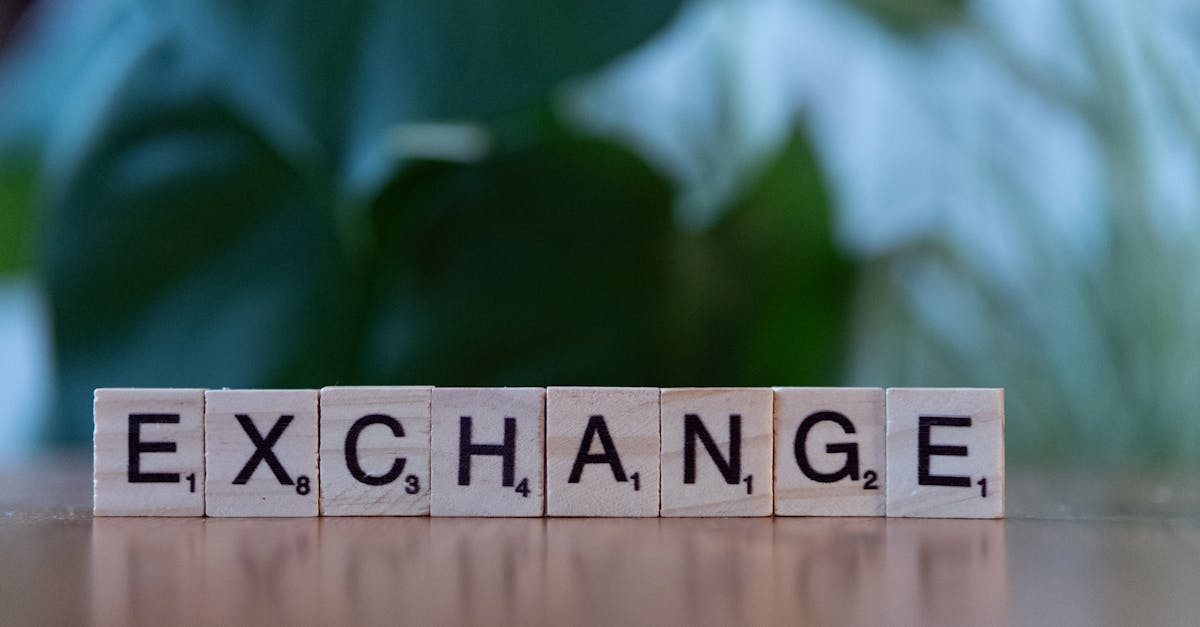
FAQ
1. Pourquoi devrais-je passer de FAT32 à NTFS sur mon Mac ?
Ah, la grande question ! Imaginez que FAT32 est comme une clé USB de 4 Go dans un monde où chaque film fait 5 Go. NTFS, en revanche, c’est un peu comme avoir un disque dur spacieux où vous pouvez stocker vos films, photos et encore plus ! En résumé, NTFS permet de gérer des fichiers plus gros et offre aussi des fonctionnalités de sécurité et de fiabilité bien meilleures.
2. Est-ce que je vais perdre mes données en changeant de FAT32 à NTFS ?
Non, tant que vous suivez les bonnes étapes ! C’est un peu comme déménager vers un nouvel appartement : si vous emballez soigneusement vos affaires, tout ira bien. Pensez simplement à sauvegarder vos données avant de commencer, et le tour est joué.
3. Comment dois-je sauvegarder mes données ?
Pour sauvegarder, il suffit de transférer vos fichiers importants sur un autre support, comme un disque dur externe ou même sur votre Mac. Pensez à cela comme à faire un selfie avant de changer de coiffure – toujours bon d’avoir un souvenir !
4. Quelles méthodes puis-je utiliser pour convertir FAT32 en NTFS ?
Il existe essentiellement deux écoles de pensée ici : utiliser un convertisseur comme iBoysoft NTFS pour Mac, qui rend tout le processus simple et direct, ou jouer à l’expert en utilisant le Terminal. Personnellement, je recommande la première option pour éviter de vous perdre dans des commandes qui peuvent sembler écrites en klingon !
5. Le Terminal est-il vraiment si effrayant ?
Pas nécessairement ! Mais il peut ressembler à du charabia pour les non-initiés. Si vous êtes à l’aise avec les lignes de commande, allez-y. Sinon, optez pour l’option conviviale du convertisseur. Gardez à l’esprit que les meilleures choses de la vie sont souvent simples et sans stress.
6. Qu’est-ce qui se passe si je ne peux pas formater mon volume en NTFS ?
Si l’Utilitaire de disque refuse de coopérer, il est temps de faire appel à des renforts, comme un logiciel spécialisé. Vous pouvez même remplacer l’Utilitaire de disque par un super-héros du stockage comme iBoysoft. Rapide, efficace, et aucun sauvetage de fichiers à faire ici !
7. Suis-je résigné à utiliser uniquement des commandes pour le reste de mes jours ?
Pas du tout ! Vous pouvez vivre une belle histoire d’amour avec le convertisseur tout en ayant le plaisir de jongler avec le Terminal de temps en temps. Il s’agit de trouver le bon équilibre – comme choisir entre une série à binge-watcher ou un bon livre. La vie est faite de choix !
8. Quelles sont les recommandations finales pour un processus en douceur ?
Avant toute chose, assurez-vous de sauvegarder vos données. Ensuite, choisissez la méthode qui correspond le mieux à votre niveau de confort : le convertisseur est votre ami, et le Terminal, votre petit défi si vous vous sentez aventureux. Et n’oubliez pas de garder votre calme et votre sens de l’humour – chaque problème a sa solution !







